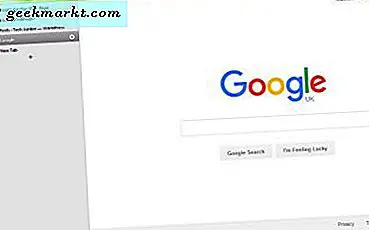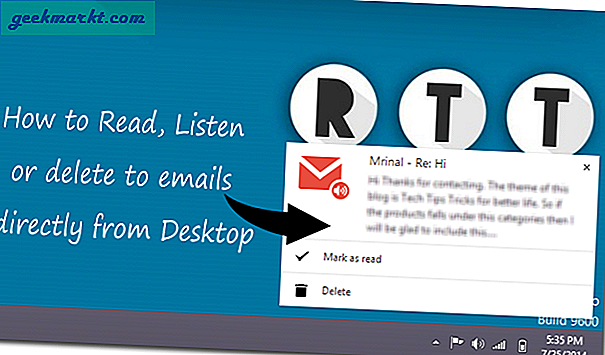Năm 2020 là một năm khá tốt để che mặt, có thể là do COVID-19 hay cuộc biểu tình mới nhất của Hoa Kỳ chống lại nạn phân biệt chủng tộc và bạo lực của cảnh sát. Để giúp điều đó, nhiều công ty đã đưa ra tính năng làm mờ khuôn mặt như một tính năng tích hợp sẵn. Vì vậy, với tất cả những điều đó, đây là những ứng dụng tốt nhất để làm mờ khuôn mặt trong ảnh và video khi biểu tình.
Ứng dụng tốt nhất để làm mờ khuôn mặt
1. Tín hiệu
Signal, một ứng dụng nhắn tin phổ biến đã trở nên khá phổ biến khi những người biểu tình ở Mỹ đang tìm cách mã hóa tin nhắn. Và gần đây ứng dụng đã giới thiệu tính năng làm mờ khuôn mặt dựa trên AI nhanh chóng.
Để sử dụng nó, hãy tải xuống và cài đặt ứng dụng Signal nếu bạn chưa có (liên kết bên dưới). Sau khi mở ứng dụng Signal, bạn sẽ thấy biểu tượng máy ảnh trên trang chủ. Chạm vào nó và chụp nhanh một bức ảnh. Ngoài ra, bạn có thể nhấn vào góc dưới bên trái để sử dụng ảnh cũ từ thư viện của mình. Sau khi hình ảnh bật lên, bạn sẽ thấy biểu tượng “Làm mờ khuôn mặt” trông giống như một vòng tròn ca rô ở trên cùng. Nhấn vào nó và bật nút chuyển đổi "Làm mờ khuôn mặt"

Signal thực hiện khá tốt công việc phát hiện khuôn mặt và làm mờ chúng. Tuy nhiên, đôi khi nó để lại khuôn mặt trong bóng tối và bóng tối. Rất may, bạn có thể dùng tay và chà lên khuôn mặt để làm mờ chúng theo cách thủ công. Cảnh báo duy nhất là Signal không hoạt động với video.
Tải xuống Signal (Android | iOS)
2. ObscuraCam
ObscuraCam là một ứng dụng được phát triển bởi Dự án Người giám hộ, tổ chức đứng sau trình duyệt Tor phổ biến. Ứng dụng này được thiết kế để làm mờ khuôn mặt trong ảnh và video.
Để sử dụng ObscuraCam, chỉ cần cài đặt ứng dụng trên điện thoại thông minh Android của bạn (rất tiếc, ứng dụng này không khả dụng cho iOS). Trang chủ của ứng dụng hiển thị hình ảnh và video từ thiết bị của bạn. Bạn có thể nhấn vào bất kỳ hình ảnh nào và hình ảnh đó sẽ tự động phát hiện các khuôn mặt trong đó và tạo pixel cho hình ảnh đó. Tiếp theo, bạn có thể điều chỉnh vị trí, số lượng pixel, v.v. trước khi lưu ảnh. Bạn cũng có thể chạm vào các khuôn mặt theo cách thủ công để tạo pixel cho chúng. Về video, quá trình này hơi thủ công. Bạn phải chạm vào các khuôn mặt theo cách thủ công khi xem qua video. Bạn cũng phải di chuyển mặt nạ và nó theo dõi đường đi.

So với Signal, ObscuraCam thực hiện một công việc trung bình trong việc làm mờ khuôn mặt trong ảnh. Về video, những nỗ lực là thủ công, quá trình xử lý mất nhiều thời gian và kết quả không phải là điều đáng để khoe khoang.
Tải xuống ObscuraCam (Android | F-Droid)
3. Ảnh Mosaic Pixelate Censor
Mosaic Pixelate Censor Photo là một ứng dụng làm mờ khuôn mặt khác có sẵn cho người dùng Android. So với 2 ứng dụng trên, nó không tự động làm mờ khuôn mặt và bạn phải thao tác thủ công. Ứng dụng khá tối thiểu với 4 tùy chọn cơ bản - Pixelate, Blur, Color và Reset. Bạn chỉ cần chọn một bức ảnh từ thư viện của mình và chà lên các khuôn mặt để làm mờ nó. Tôi thích chuyển đổi Đặt lại trong ứng dụng đưa mọi thứ về mặc định.
Tải xuống ảnh Mosaic Pixelate Censor Photo (Android)
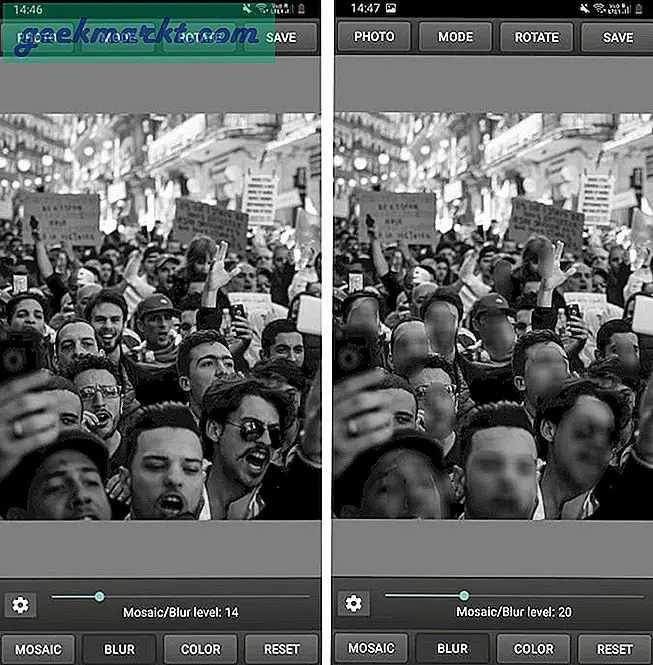
4. YouTube
Hầu hết mọi người không biết đến tùy chọn "làm mờ khuôn mặt" trong trình chỉnh sửa YouTube, tuy nhiên, tùy chọn này khá hiệu quả và mất vài giây và tạo ra "mặt nạ làm mờ" trên một đối tượng chuyển động. Món hời duy nhất là bạn phải tải video của mình lên máy chủ của Google. Nếu bạn có thể vượt qua điều đó, YouTube thực hiện một công việc tuyệt vời trong việc làm mờ khuôn mặt. Tất cả những gì bạn phải làm là tải ảnh của mình lên YouTube thông qua liên kết này trên máy tính của bạn. Không thể truy cập trình chỉnh sửa video YouTube thông qua điện thoại thông minh.
Sau khi video được tải lên, hãy xuất bản nó ở chế độ riêng tư. Tiếp theo, chuyển đến tab Video và nhấp vào nút Chỉnh sửa.

Điều hướng đến tab Trình chỉnh sửa ở phía bên trái và nhấp vào liên kết “Thêm Làm mờ” ở dưới cùng. Bạn sẽ có 2 tùy chọn - Làm mờ khuôn mặt, Làm mờ tùy chỉnh. Chọn tùy chọn “Làm mờ khuôn mặt”.

Bây giờ, thuật toán của Google sẽ xử lý video một lúc và phát hiện các khuôn mặt trong video. Sau khi hoàn tất, bạn sẽ có tùy chọn để chọn những khuôn mặt đó và làm mờ chúng. Kết quả là tốt một cách đáng kinh ngạc.

Như tôi đã nói, lúc đầu, điều lưu ý duy nhất với phương pháp này là tải video lên YouTube và máy chủ của Google.
Lời kết
Trong trường hợp bạn thành thạo với dòng lệnh, bạn cũng có thể thử một loạt các công cụ Python như Blurry Faces. Chúng thực hiện khá tốt việc xác định và làm mờ khuôn mặt trong video. Các công cụ này cũng an toàn vì chúng có thể hoạt động ngoại tuyến.
Đối với những người khác, Signal và Mosaic Blur Censor Photo là một lựa chọn tốt. Trong trường hợp có vấn đề hoặc thắc mắc, hãy cho tôi biết trong phần bình luận bên dưới.
Cũng đọc: Cách ẩn ứng dụng trên điện thoại thông minh Android để duy trì quyền riêng tư

![[Sửa lỗi tốt nhất] DRIVER_IRQL_NOT_LESS_OR_EQUAL Lỗi trong Windows 10](/img/help-desk/640/driver_irql_not_less_or_equal-errors-windows-10.jpg)